Mit dem Werkzeug "Features verbinden" können Attribute von einem Layer oder einer Tabelle basierend auf angegebenen räumlichen Beziehungen und Attributbeziehungen einem anderen Layer bzw. einer anderen Tabelle hinzugefügt werden. Optional lassen sich statistische Daten für die verbundenen Features berechnen.
Die Ausgabe ist je nachdem, ob der Eingabe-Ziel-Layer eine Tabelle ist, ein gehosteter Feature-Layer oder ein gehosteter Tabellen-Layer.
Beispiel
Sie haben in einer Tabelle Daten gespeichert, die Sie auf einer Karte darstellen müssen. Die Tabelle enthält die Anzahl der primären Gesundheitszentren (Primary Health Centres, PHCs) in den einzelnen Unionsstaaten und Unionsterritorien in Indien. Mit dem Werkzeug "Features verbinden" können Sie die Tabelle mit einem Feature-Layer verbinden, sodass die PHC-Daten auf einer Karte angezeigt werden können.
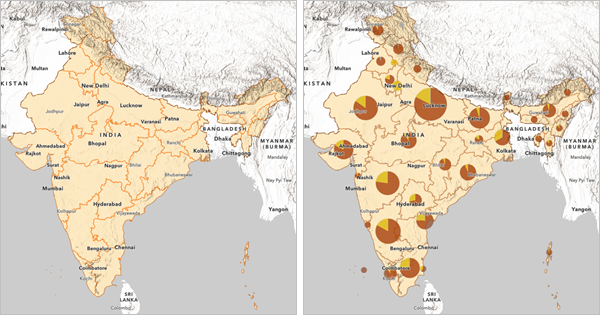
Probieren Sie das Lernprogramm Eine Tabelle mit einem Feature-Layer in ArcGIS Online verbinden für den kompletten Workflow aus.
Verwendungshinweise
"Features verbinden" enthält Konfigurationen für Eingabe-Features, Join-Einstellungen und einen Ergebnis-Layer.
Eingabe-Features
Die Gruppe Eingabe-Features enthält die folgenden Parameter:
- Ziel-Layer gibt den Layer oder die Tabelle an, an den bzw. die Datensätze angehängt werden sollen.Sie können einen Layer auswählen, indem Sie die Schaltfläche Layer verwenden oder mit der Schaltfläche Eingabe-Features darstellen einen Skizzen-Layer erstellen, der als Eingabe verwendet wird.
- Join-Layer gibt den Layer oder die Tabelle an, dessen bzw. deren Datensätze an den Ziel-Layer angehängt werden sollen.
Join-Einstellungen
Die Gruppe Join-Einstellungen enthält die folgenden Parameter:
- Räumliche Beziehung verwenden bestimmt, ob eine räumliche Verbindung erstellt wird. Wenn Räumliche Beziehung verwenden deaktiviert ist, muss Attributbeziehung verwenden aktiviert sein. Wenn eine der Eingaben ein Tabellen-Layer ist, dann ist diese Option nicht verfügbar.
- Räumliche Beziehung bestimmt, wie räumliche Features miteinander verbunden werden. Die verfügbaren Beziehungen hängen vom Geometrietyp (Punkt, Linie oder Polygon) der Layer ab, die verbunden werden. Räumliche Beziehung ist verfügbar, wenn Räumliche Beziehung verwenden aktiviert ist. Die folgenden Optionen sind verfügbar:
- Überschneidet: Die Features im Ziel-Layer werden zugeordnet, wenn sie sich mit den Features im Join-Layer überschneiden.
- In einer Entfernung von: Die Features im Join-Layer werden zugeordnet, wenn sie sich innerhalb einer bestimmten Entfernung zu den Features im Ziel-Layer befinden.
- Identisch mit: Die Features im Ziel-Layer werden zugeordnet, wenn sie mit den Features im Join-Layer identisch sind.
- Enthält vollständig: Die Features werden zugeordnet, wenn die Features im Ziel-Layer vollständig die Features im Join-Layer enthalten.
- Vollständig innerhalb von: Die Features werden zugeordnet, wenn die Features im Ziel-Layer vollständig innerhalb der Features des Join-Layers enthalten sind.
- Entfernung bestimmt, wie groß die Entfernung von Features im Join-Layer zu Features im Ziel-Layer maximal sein darf, damit sie miteinander verbunden werden. Entfernung ist verfügbar, wenn In einer Entfernung von für Räumliche Beziehung ausgewählt wurde.
- Einheiten sind die Einheiten für die Entfernung, die bestimmen, wie groß die Entfernung von Features im Join-Layer zu Features im Ziel-Layer maximal sein darf, damit sie miteinander verbunden werden. Einheiten ist verfügbar, wenn In einer Entfernung von für Räumliche Beziehung ausgewählt wurde.
- Attributbeziehung verwenden bestimmt, ob eine Attributverbindung erstellt wird. Wenn Attributbeziehung verwenden deaktiviert ist, muss, Räumliche Beziehung verwenden aktiviert sein. Wenn eine der Eingaben ein Tabellen-Layer ist, dann ist Attributbeziehung verwenden die einzige Option.
- Attributbeziehungen bestimmt, wie Attribute miteinander verbunden werden. Attributbeziehungen ist verfügbar, wenn Attributbeziehung verwenden aktiviert ist. Die folgenden Unterparameter sind verfügbar:
- Zielfeld: Das Feld im Ziel-Layer, das zum Erstellen der Attributverbindung verwendet werden soll.
- Join-Feld: Das Feld im Join-Layer, das zum Erstellen der Attributverbindung verwendet werden soll.
Zielfeld und Join-Feld müssen übereinstimmende Werte enthalten, damit eine gültige Verbindung erstellt werden kann.
Der Verbindung können zusätzliche Zielfelder und Join-Felder hinzugefügt werden, indem auf die Schaltfläche Hinzufügen geklickt wird. - Verbindungsvorgang bestimmt, wie Verbindungen zwischen dem Ziel- und dem Join-Layer verarbeitet werden sollen, wenn mehrere Features im Join-Layer dieselbe Beziehung mit dem Ziel-Layer aufweisen. Die folgenden Optionen sind verfügbar:
- Eins zu eins verbinden: Verbindet einen einzelnen Datensatz im Join-Layer mit jedem Feature im Ziel-Layer. Dies kann entweder der erste Datensatz oder eine Zusammenfassung aller übereinstimmenden Datensätze sein, wie es durch den Parameter Mehrere übereinstimmende Datensätze bestimmt wird.
- Eins zu vielen verbinden: Verbindet alle übereinstimmenden Features im Join-Layer mit dem Ziel-Layer. Der Ergebnis-Layer enthält mehrere Datensätze des Ziel-Features.
- Mehrere übereinstimmende Datensätze bestimmt, welche Datensätze aus dem Join-Layer in einer Eins-zu-Eins-Verbindung verwendet werden sollen. Mehrere übereinstimmende Datensätze ist verfügbar, wenn Eins zu eins verbinden für Verbindungsvorgang ausgewählt wurde. Die folgenden Optionen sind verfügbar:
- Nur ersten übereinstimmenden Datensatz beibehalten: Für jedes Ziel-Feature wird nur ein übereinstimmender Datensatz aus dem Join-Layer verwendet. Der übereinstimmende Datensatz wird durch den Parameter Sortieren nach bestimmt.
- Übereinstimmende Datensätze zusammenfassen: Für alle Datensätze, die mit einem Feature im Ziel-Layer übereinstimmen, werden Summenstatistiken berechnet. Die Anzahl der zusammengefassten Datensätze wird ebenfalls standardmäßig hinzugefügt.
Sortieren nach bestimmt, wie der erste übereinstimmende Datensatz ausgewählt wird. Sortieren nach ist verfügbar, wenn Nur ersten übereinstimmenden Datensatz beibehalten für Mehrere übereinstimmende Datensätze ausgewählt wurde.
Sortieren nach enthält die folgenden Unterparameter:- Feld: Bestimmt, welches Feld im Join-Layer verwendet wird, um auszuwählen, welcher übereinstimmende Datensatz beibehalten wird. Standardmäßig wird das Feld ObjectID verwendet, damit der erste übereinstimmende Datensatz im Dataset erhalten bleibt. Wenn ein Feld ausgewählt wurde, dann werden die Werte in diesem Feld verwendet, um basierend auf dem Parameter Sortierreihenfolge auszuwählen, welcher Datensatz beibehalten wird. Numerische und Datumsfelder werden unterstützt.
- Sortierreihenfolge: Bestimmt, ob das Feld aufsteigend oder absteigend sortiert werden soll, wenn der erste übereinstimmende Datensatz ausgewählt wird.
Feldstatistik bestimmt, welche Zahlenfelder aus dem Join-Layer zusammengefasst werden sollen. Zu den unterstützten Summenstatistiken gehören Summe, Minimum, Maximum, Mittelwert und Standardabweichung. Die Statistik wird für jedes Ziel-Feature berechnet. Feldstatistik ist verfügbar, wenn Übereinstimmende Datensätze zusammenfassen für Mehrere übereinstimmende Datensätze ausgewählt wurde.
Mehr Informationen über Summenstatistiken- Verbindungstyp bestimmt, ob in der Ausgabe nur übereinstimmende Features oder alle Features aus dem Ziel-Layer enthalten sein sollen. Die folgenden Optionen sind verfügbar:
- Inner Join: Im Ergebnis-Layer werden nur die übereinstimmenden Features aus dem Ziel-Layer und dem Join-Layer zurückgegeben
- Left Join: Im Ziel-Layer werden alle Features unabhängig davon, ob sie mit Features im Join-Layer übereinstimmen, zurückgegeben.
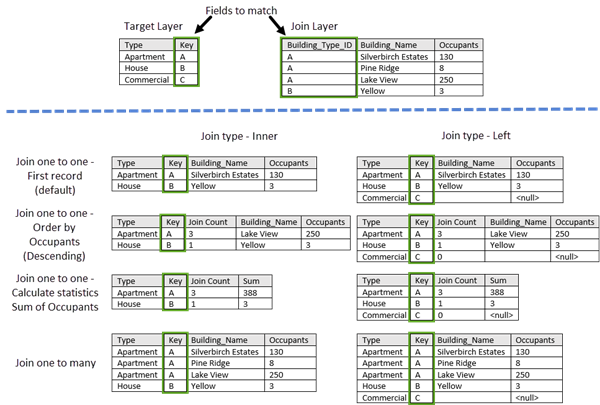
Ergebnis-Layer
Die Gruppe Ergebnis-Layer enthält die folgenden Parameter:
- Ausgabe-Name bestimmt den Namen des Layers, der erstellt und der Karte hinzugefügt wird. Der Name muss eindeutig sein. Wenn in der Organisation bereits ein Layer mit dem gleichen Namen vorhanden ist, tritt ein Fehler auf, und Sie werden aufgefordert, einen anderen Namen zu verwenden.
- In Ordner speichern gibt den Namen eines Ordners in Eigene Inhalte an, in dem das Ergebnis gespeichert wird.
Einschränkungen
Für das Werkzeug gelten folgende Einschränkungen:
- Verbindungs-Features können keine Ausgaben als Sichten gehosteter Feature-Layer erstellen. Weitere Informationen zum Erstellen einer Sicht eines gehosteten Feature-Layers finden Sie unter Erstellen von Sichten gehosteter Feature-Layer.
- Eine Feldstatistik kann nur für den Vorgang Eins zu eins verbinden berechnet werden.
- Verbindungen können nicht mit Feldern erstellt werden, die den Feldtyp "ObjectID" aufweisen. Wenn die Werte aus einem ObjectID-Feld in einer Verbindung verwendet werden müssen, können Sie ein ganzzahliges Feld erstellen und das Feld basierend auf dem ObjectID-Wert berechnen.
- Anlagen aus dem Ziel-Layer oder dem Join-Layer sind im Ausgabe-Layer nicht enthalten.
Umgebungen
Umgebungseinstellungen für die Analyse sind zusätzliche Parameter, mit denen die Ergebnisse eines Werkzeugs beeinflusst werden können. Sie können über die Parametergruppe Umgebungseinstellungen auf die Umgebungseinstellungen des Werkzeugs für die Analyse zugreifen.
Dieses Werkzeug berücksichtigt die folgenden Analyseumgebungen:
- Ausgabe-Koordinatensystem
- Verarbeitungsausdehnung
Hinweis:
Die standardmäßige Verarbeitungsausdehnung in Map Viewer ist Volle Ausdehnung. Diese Standardeinstellung unterscheidet sich von Map Viewer Classic, wo Aktuelle Kartenausdehnung verwenden standardmäßig aktiviert ist.
Credits
Dieses Werkzeug verbraucht Credits.
Verwenden Sie Credit-Anzahl schätzen, um die Anzahl der Credits zu berechnen, die zum Ausführen des Werkzeugs erforderlich sind. Weitere Informationen finden Sie unter Informationen zu Credits für räumliche Analysen.
Ausgaben
Die Werkzeugausgabe enthält einen Layer mit den ursprünglichen Datensätzen aus dem Ziel-Layer und den angehängten übereinstimmenden Datensätzen aus dem Join-Layer. Die Geometrie des Ausgabe-Layers ist mit der Geometrie des Ziel-Layers identisch. Wenn der Ziel-Layer eine Tabelle ist, dann ist auch die Ausgabe eine Tabelle.
Hinweis:
Verbindungs-Features können keine Ausgaben als Sichten gehosteter Feature-Layer erstellen. Weitere Informationen zum Erstellen einer Sicht eines gehosteten Feature-Layers finden Sie unter Erstellen von Sichten gehosteter Feature-Layer.
Lizenzanforderungen
Für dieses Werkzeug werden folgende Lizenzen und Konfigurationen benötigt:
- Benutzertyp Creator oder GIS Professional
- Publisher-, Vermittler- oder Administratorrolle oder eine entsprechende benutzerdefinierte Rolle
Ressourcen
Weitere Informationen finden Sie in den folgenden Quellen:
- Summenstatistik
- Features verbinden in ArcGIS REST API
- join_features in ArcGIS API for Python
- Räumliche Verbindung in ArcGIS Pro
- Verbindung hinzufügen in ArcGIS Pro
- Summenstatistik in ArcGIS Pro